هل جهاز iPhone الخاص بك أبطأ من المعتاد؟ لا تقلق. هذا لا يعني أنه يجب عليك الترقية إلى أحدث إصدار من iPhone (مثل iPhone 13 القادم). قد تحتاج فقط إلى مسح ذاكرة التخزين المؤقت لهاتفك. هذه الحيلة البسيطة ، التي تستغرق بضع دقائق فقط للقيام بها ، يمكن أن تعيد iPhone الخاص بك إلى السرعة. يمكنك أيضًا إدارة تخزين iPhone الخاص بك للمساعدة في إعادة هاتفك الذكي إلى أزيز من تطبيق إلى آخر وفتح علامات تبويب المتصفح بسهولة.
عادةً ما تتطلب زيارة أحد مواقع الويب من هاتفك تنزيل معلومات مثل الصور واللافتات والبيانات الأخرى. للمساعدة في تسريع هذه العملية ، ستقوم معظم متصفحات الإنترنت بتخزين بعض هذه البيانات في ذاكرة تخزين مؤقت حتى يسهل استردادها. فكر في الأمر مثل تخزين 24 عبوة من المشروبات في ثلاجتك حتى لا تضطر إلى الذهاب إلى متجر البقالة في كل مرة تريد فيها مشروبًا.
تصبح الأمور أقل ملاءمة عندما تصبح ذاكرة التخزين المؤقت للمتصفح قديمة ولا تتطابق البيانات التي يتم استردادها مع البيانات المستخدمة بالفعل على موقع الويب. النتائج؟ سرعات تحميل أبطأ وتنسيق موقع الويب غير مناسب. لهذا السبب يمكن أن يساعد مسح ذاكرة التخزين المؤقت: فهو يمنح المواقع بداية جديدة في متصفحك ويحرر بعض المساحة في التخزين لديك.
لاحظ أن مسح ذاكرة التخزين المؤقت سيؤدي إلى خروجك من المواقع التي قمت بتسجيل الدخول إليها حاليًا. ومع ذلك ، فإن الأمر يستحق عمومًا هذا الإزعاج المعتدل بين الحين والآخر للحفاظ على سير الأمور بسرعة.
فيما يلي إرشادات خطوة بخطوة حول كيفية مسح ذاكرة التخزين المؤقت على جهاز iPhone الخاص بك ، بناءً على المتصفح الذي تستخدمه.
كيفية مسح ذاكرة التخزين المؤقت لـ iPhone في Safari
Safari هو المتصفح الافتراضي على أجهزة iPhone ، ويمكنك مسح ذاكرة التخزين المؤقت في بضع خطوات قصيرة. لاحظ أنه ، بدءًا من iOS 11 ، سيؤثر اتباع هذه العملية على جميع الأجهزة التي تم تسجيل الدخول إليها في حساب iCloud الخاص بك. نتيجةً لذلك ، سيتم مسح جميع ذاكرات التخزين المؤقت لأجهزتك ، وستحتاج إلى تسجيل الدخول إلى كل شيء في المرة التالية التي تستخدمها فيها. إليك ما يجب القيام به:
- افتح تطبيق “الإعدادات” على جهاز iPhone الخاص بك.
- حدد Safari من قائمة التطبيقات.
- قم بالتمرير لأسفل وحدد مسح السجل وبيانات الموقع.
- قم بتأكيد اختيارك في المربع المنبثق.
ثم أنت جاهز!
كيفية مسح ذاكرة التخزين المؤقت لـ iPhone في Chrome
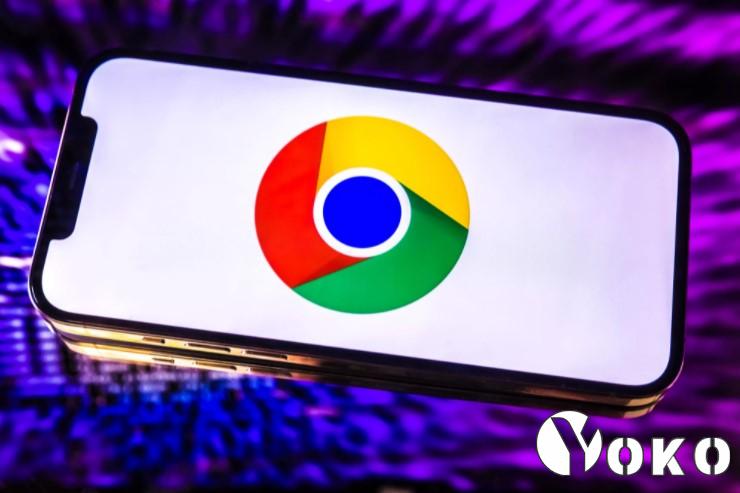
Chrome هو متصفح شائع آخر لمستخدمي iPhone. تتطلب العملية الشاملة لمسح ذاكرة التخزين المؤقت في Chrome بضع خطوات أخرى ، وستحتاج إلى القيام بأشياء من خلال متصفح Chrome نفسه. إليك الطريقة.
- افتح تطبيق Chrome.
- حدد النقاط الثلاث في أسفل اليمين لفتح المزيد من الخيارات.
- قم بالتمرير لأسفل وحدد الإعدادات.
- حدد الخصوصية في القائمة التالية.
- ثم حدد “محو بيانات التصفح” لفتح قائمة أخيرة.
- حدد النطاق الزمني المقصود في أعلى القائمة (في أي مكان من آخر ساعة إلى جميع الأوقات).
- تأكد من تحديد ملفات تعريف الارتباط وبيانات الموقع ، إلى جانب الصور والملفات المخزنة مؤقتًا. أخيرًا ، اضغط على محو بيانات التصفح أسفل الشاشة.
كيفية مسح ذاكرة التخزين المؤقت لـ iPhone في Firefox
إذا كنت من محبي Firefox ، فلا تقلق. يعد مسح ذاكرة التخزين المؤقت على جهاز iPhone الخاص بك أمرًا سهلاً للغاية. ما عليك سوى اتباع هذه الخطوات.
- انقر فوق قائمة الهامبرغر في الزاوية اليمنى السفلية لفتح المزيد من الخيارات.
- حدد الخصوصية في القائمة التالية.
- حدد الإعدادات في الجزء السفلي من تلك القائمة.
- حدد إدارة البيانات.
- يمكنك تحديد بيانات موقع الويب لمسح البيانات الخاصة بالمواقع الفردية ، أو تحديد مسح البيانات الخاصة في الجزء السفلي من الشاشة لمسح البيانات من جميع الحقول المحددة.
ماذا يحدث عندما تمسح ذاكرة التخزين المؤقت؟
يؤدي مسح ذاكرة التخزين المؤقت إلى إزالة بيانات موقع الويب المخزنة على هاتفك محليًا لمنع الاضطرار إلى تنزيل تلك البيانات عند كل زيارة جديدة. تتراكم البيانات الموجودة في ذاكرة التخزين المؤقت بمرور الوقت ويمكن أن تؤدي في النهاية إلى إبطاء الأشياء إذا أصبحت ضخمة جدًا. (كان بهاتفي يحتوي على حوالي 150 ميغابايت من البيانات المخزنة في Chrome عندما راجعت ذلك.) يؤدي مسح تلك البيانات إلى منح المواقع بداية جديدة ، مما قد يصلح بعض أخطاء التحميل ويسرع متصفحك. ومع ذلك ، يؤدي مسح ذاكرة التخزين المؤقت أيضًا إلى خروجك من الصفحات ، لذا كن مستعدًا لتسجيل الدخول إلى كل شيء مرة أخرى.
كم مرة أحتاج إلى مسح ذاكرة التخزين المؤقت الخاصة بي؟
لا يحتاج معظم الأشخاص إلى مسح ذاكراتهم المؤقتة أكثر من مرة كل شهر أو شهرين. هذه بشكل عام هي النقطة التي سيُنشئ فيها متصفحك ذاكرة تخزين مؤقت كبيرة بما يكفي لبدء إبطاء الأمور. إذا كنت تكرر عددًا كبيرًا من المواقع ، فيجب أن تخطئ في جانب مسح ذاكرة التخزين المؤقت في كثير من الأحيان.

3 نصائح لحفظ البيانات أثناء استخدام WhatsApp
إذا لم تكن حريصًا ، يمكن لتطبيق WhatsApp استخدام بيانات هاتف محمول أكثر مما هو متوقع. ولكن هناك طرق للحد من استخدام التطبيق. WhatsApp هو نظام أساسي رائع للمراسلة…



بيانات الهاتف بطيئة جدًا؟ تعلم كيفية تسريعها في 10 خطوات
هل بيانات الجوال بطيئة على هاتفك؟ تعرف على كيفية تسريع اتصال هاتفك المحمول على Android و iPhone. أتتساءل لماذا تكون بياناتك الخلوية بطيئة جدًا؟ العمل مع اتصال بيانات…
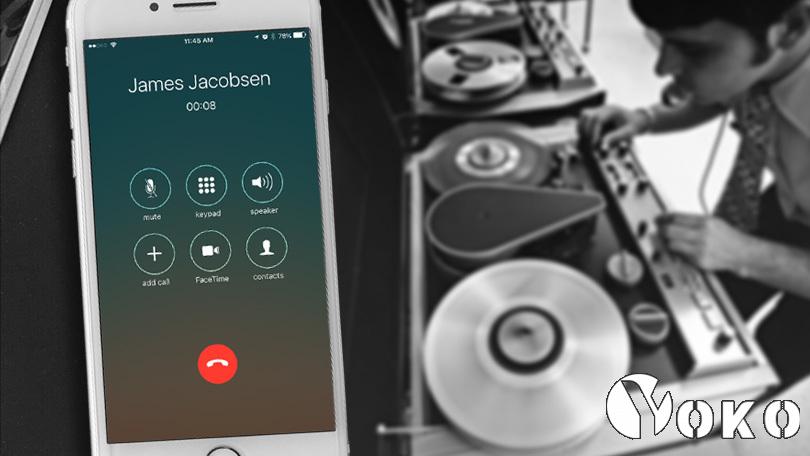
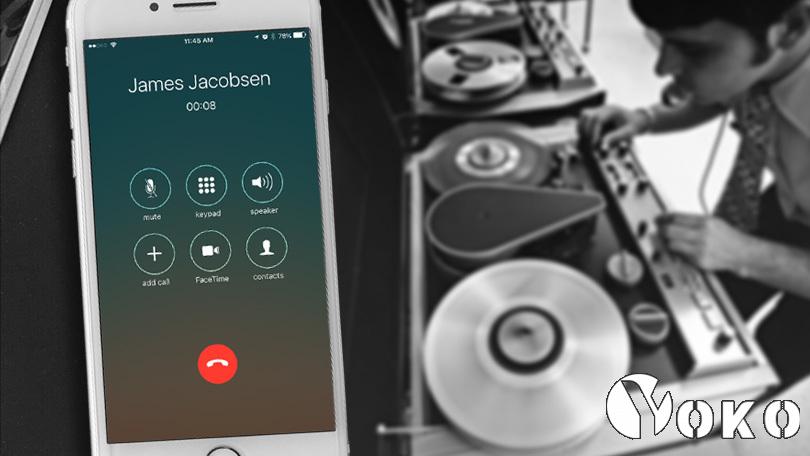
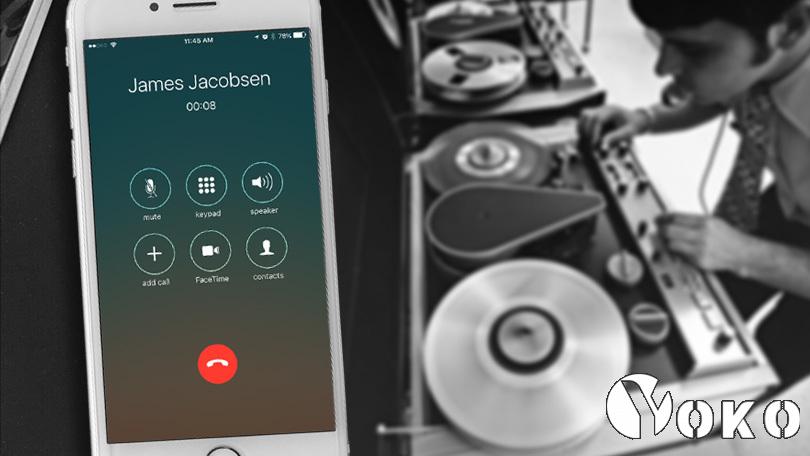
كيفية تسجيل المكالمات على iPhone
إذا كنت تريد تسجيل مكالمة ، فهناك قيود قليلة على Android. تصبح الأمور صعبة عندما تريد تسجيل مكالمة أثناء استخدام iPhone. فيما يلي بعض من أفضل خياراتك. تريد تسجيل مكالمة…